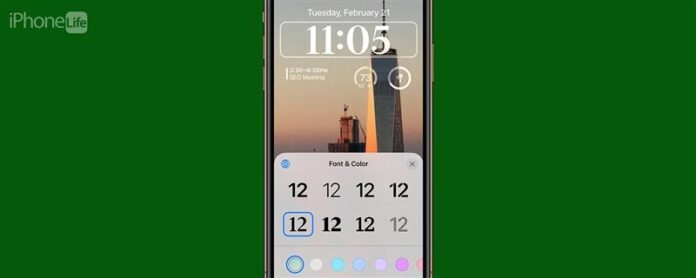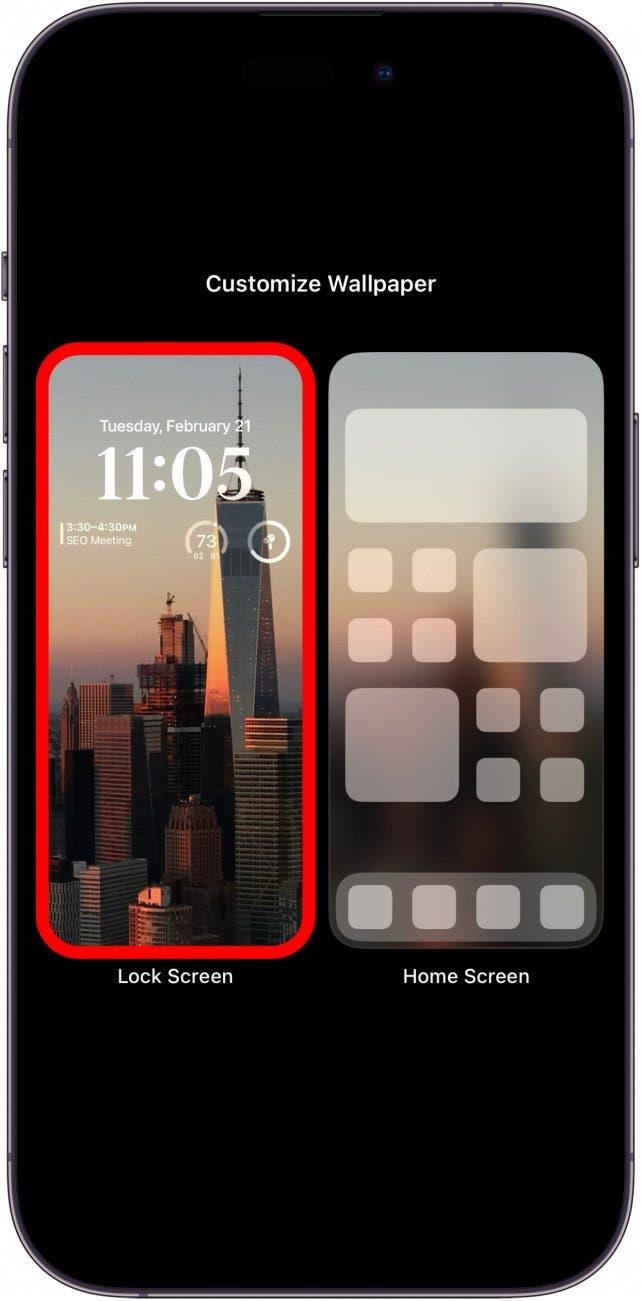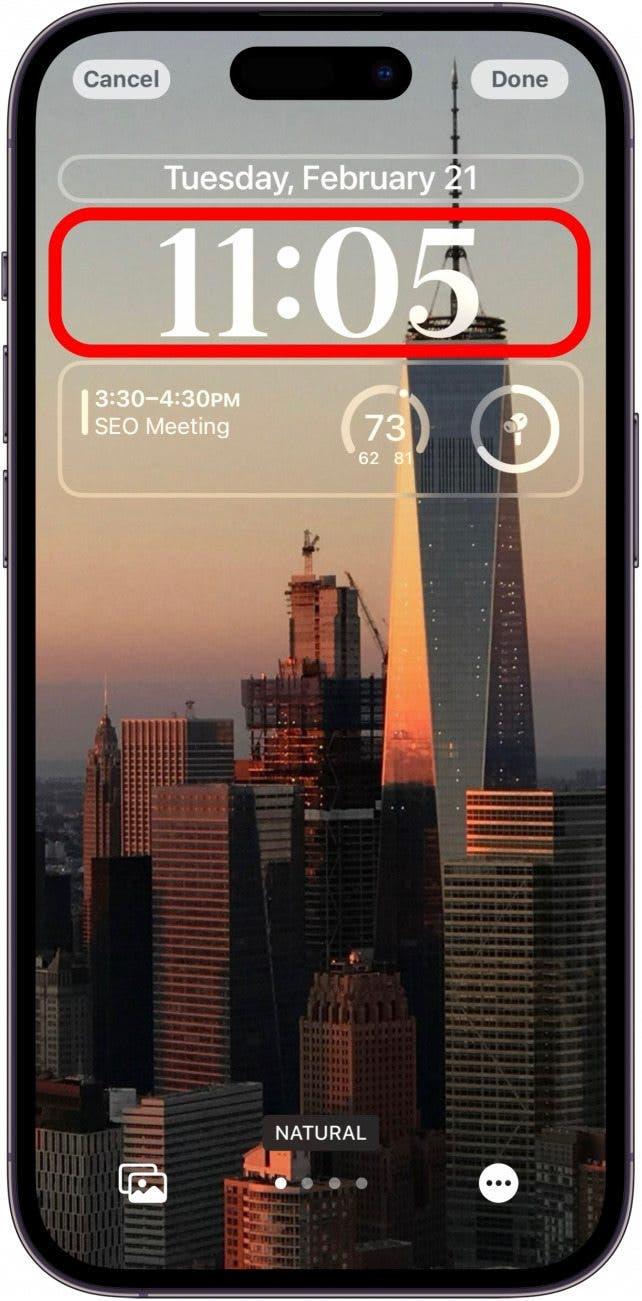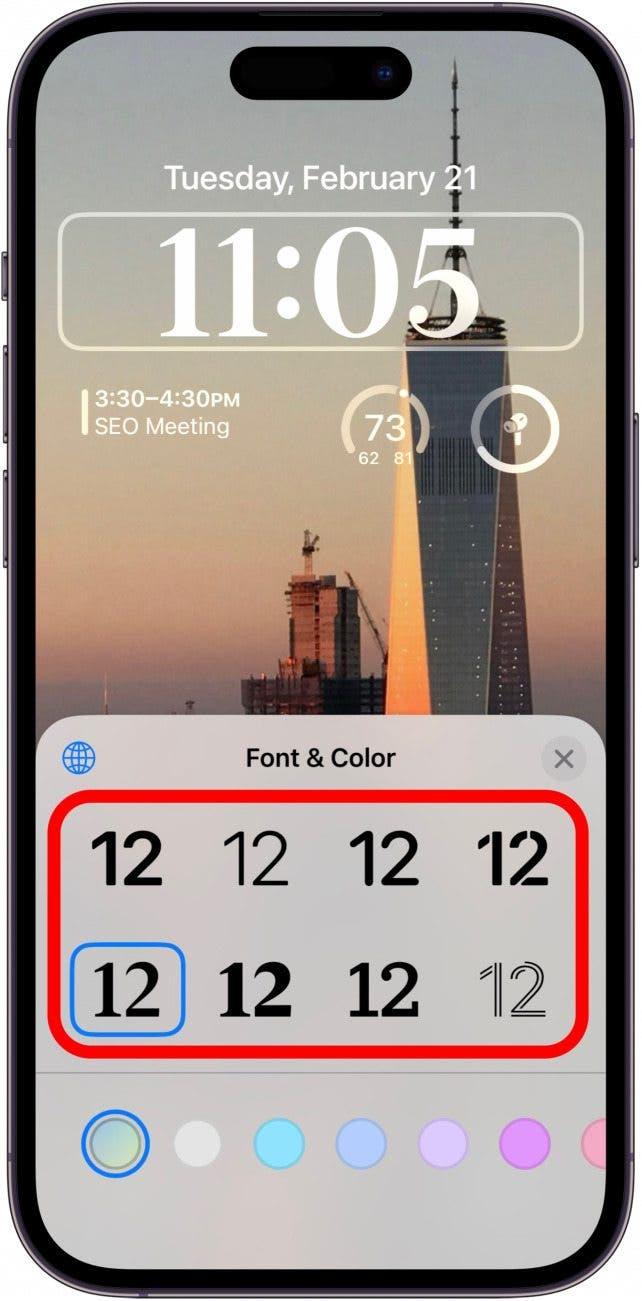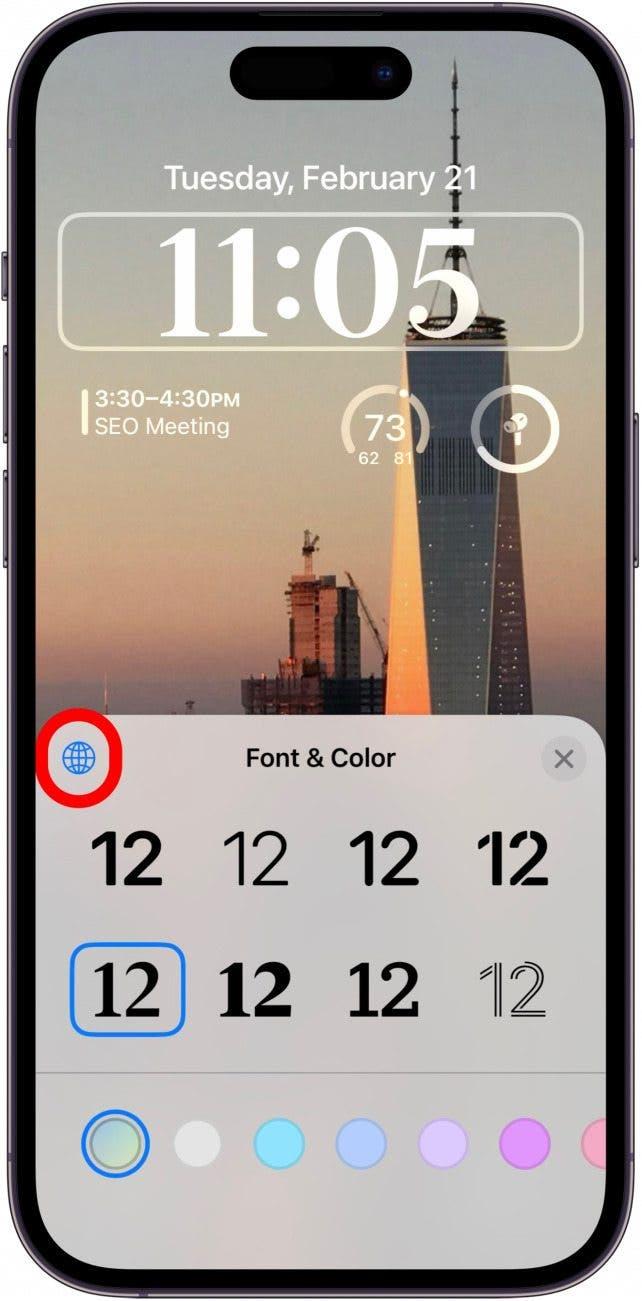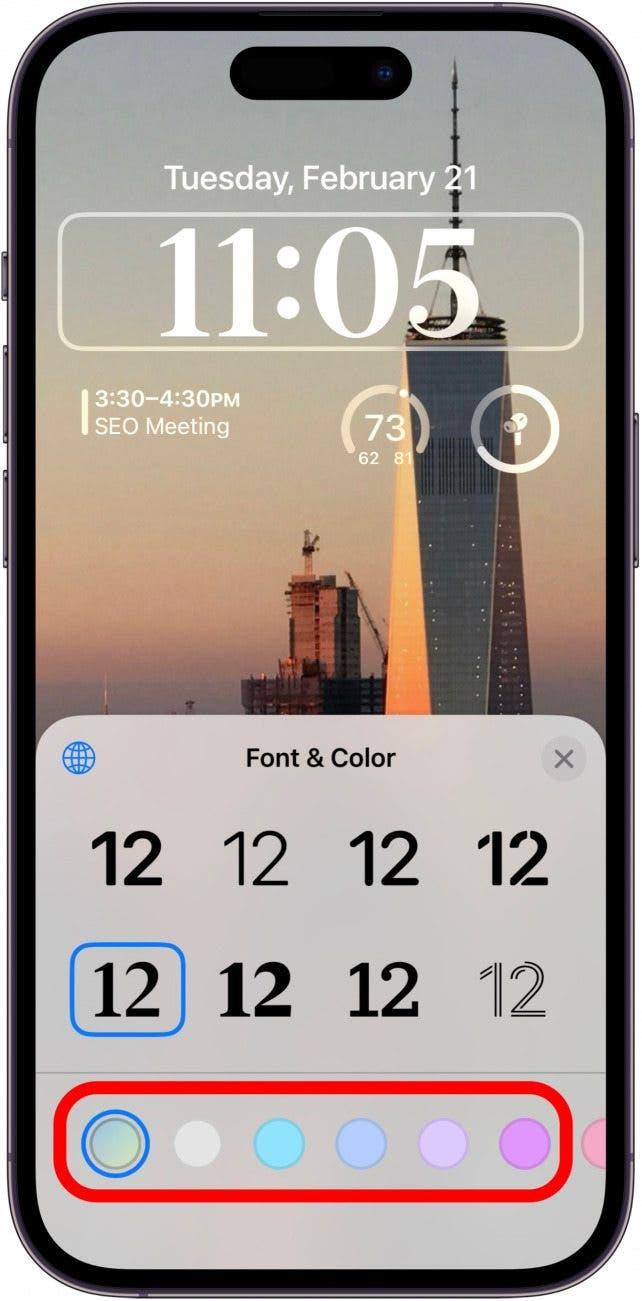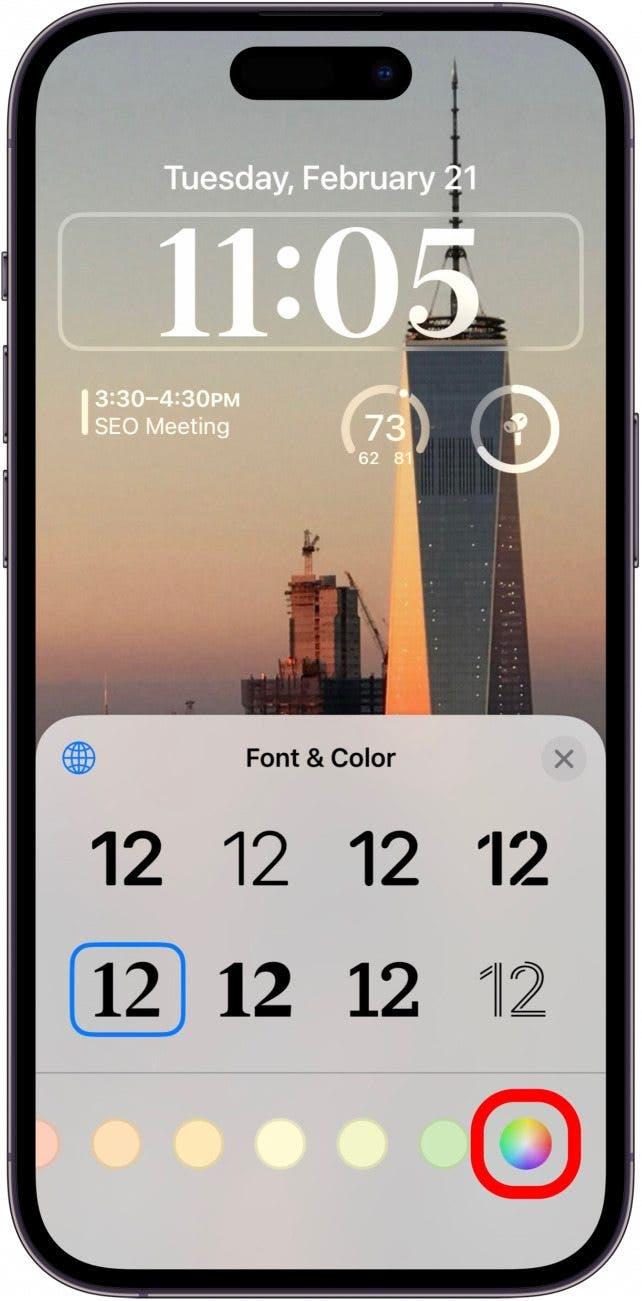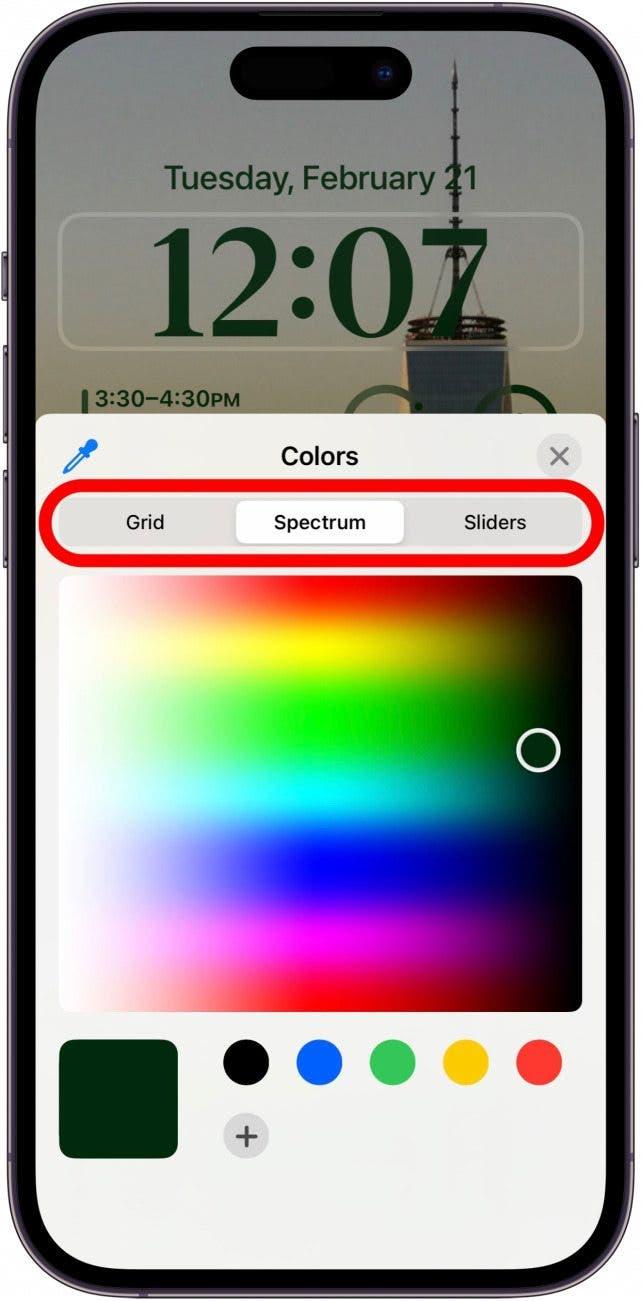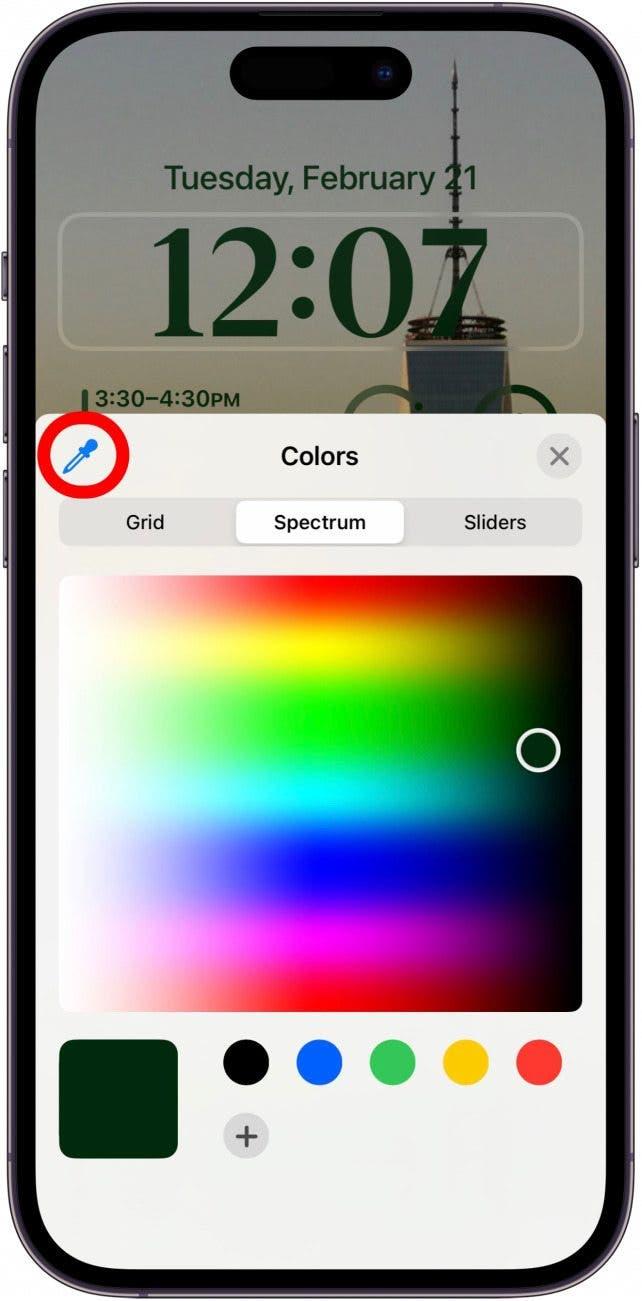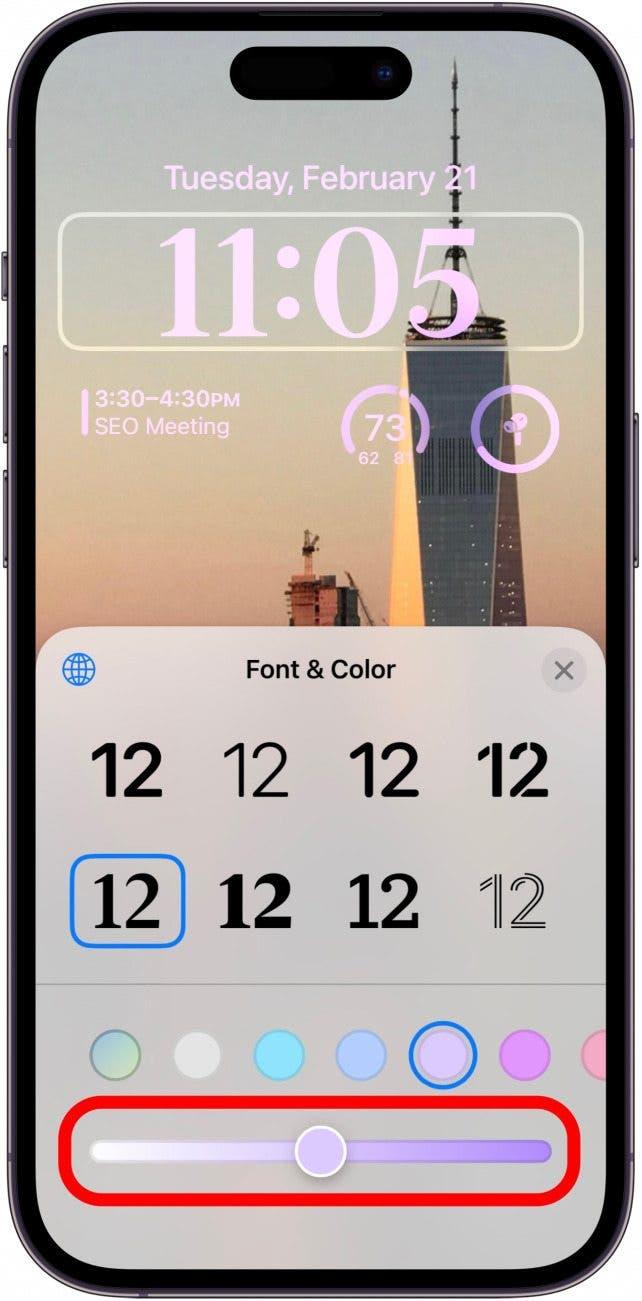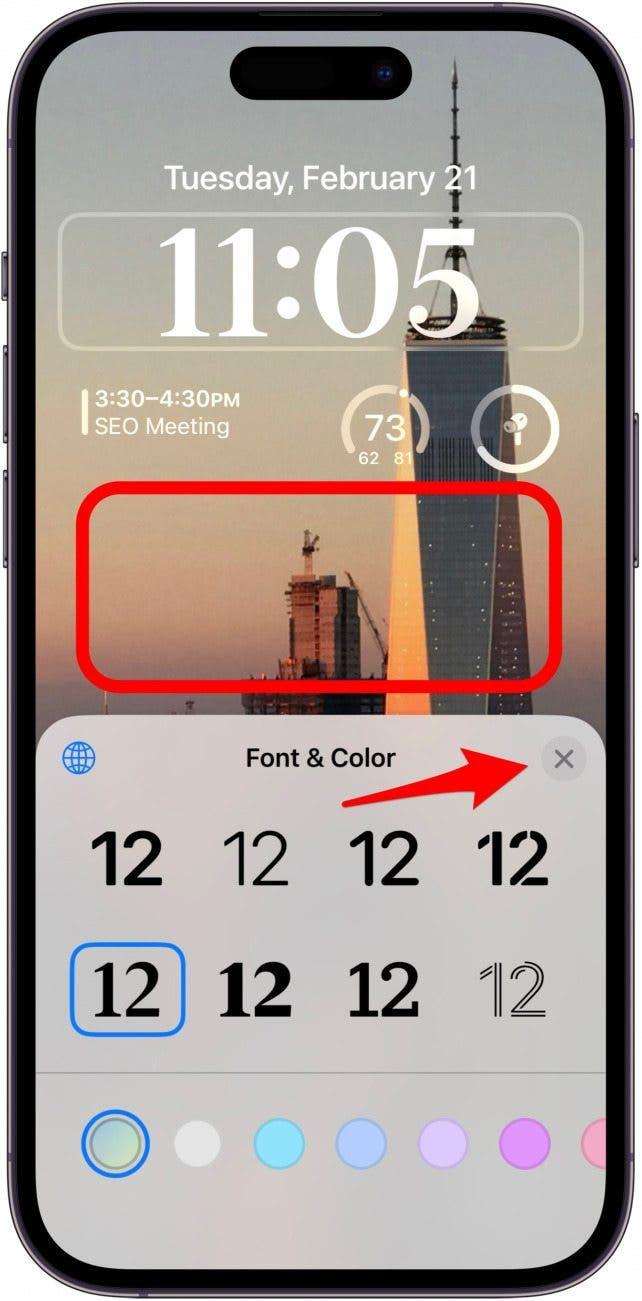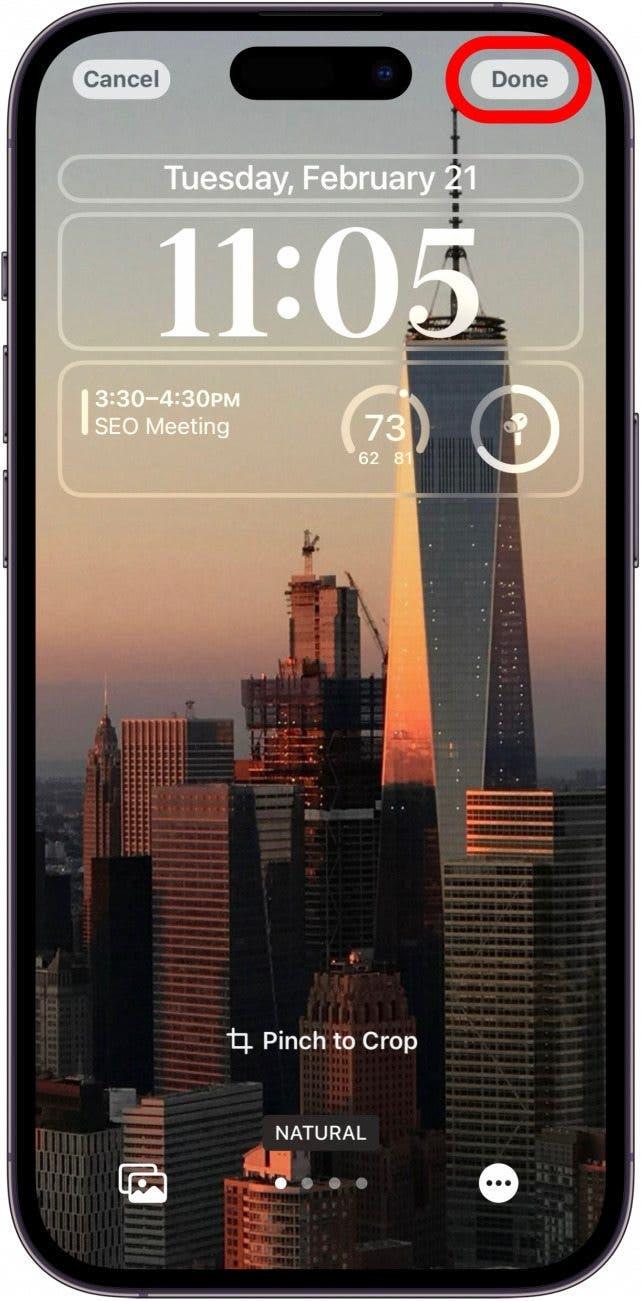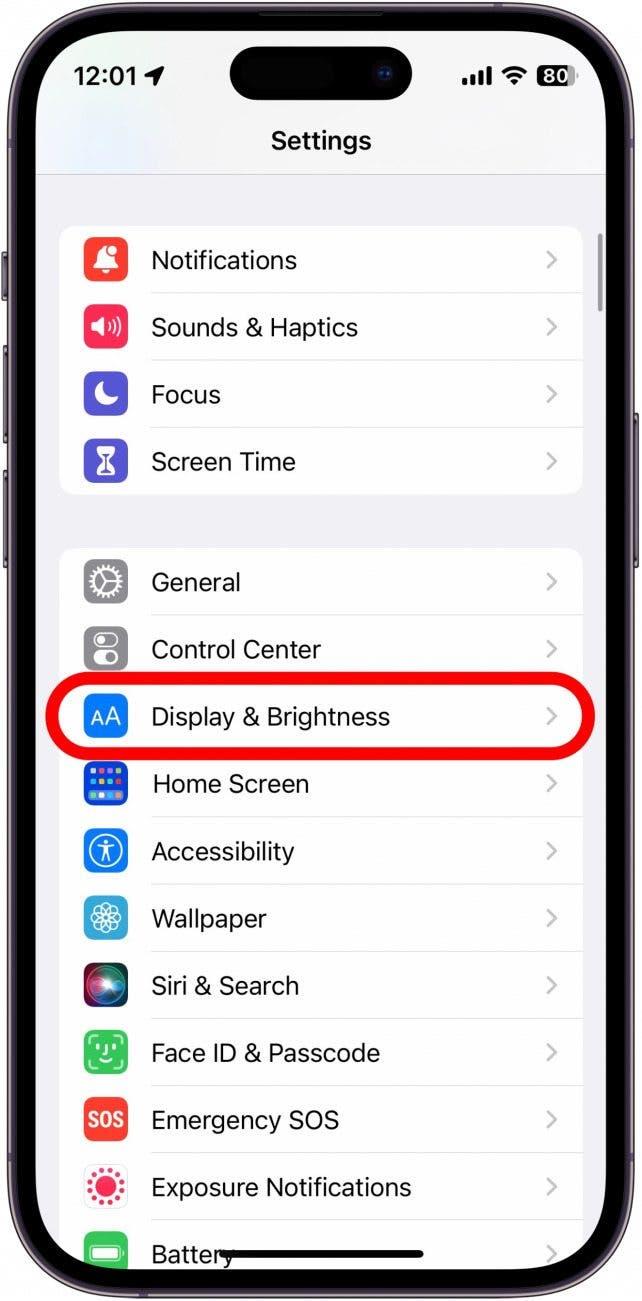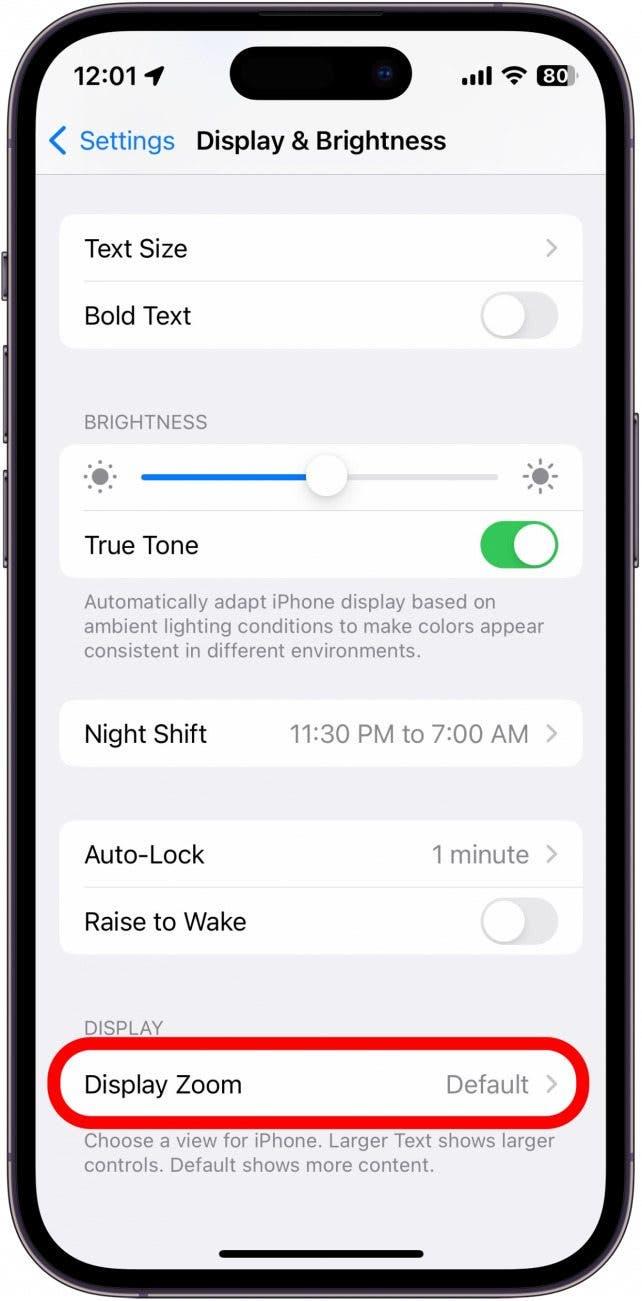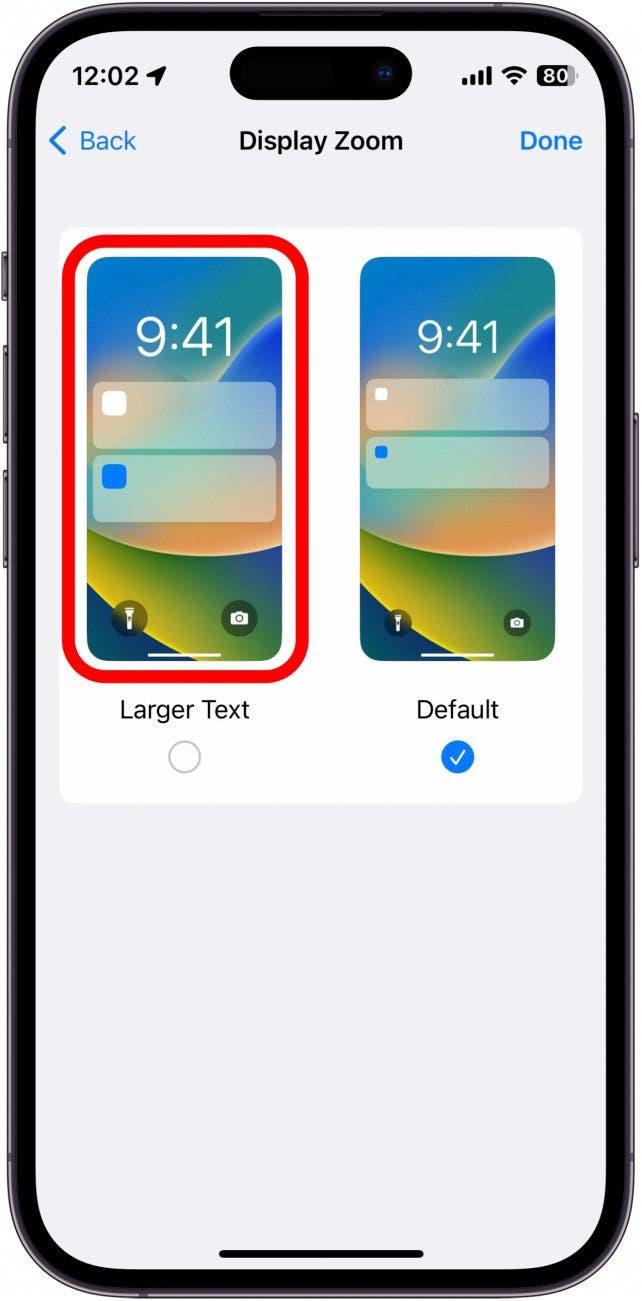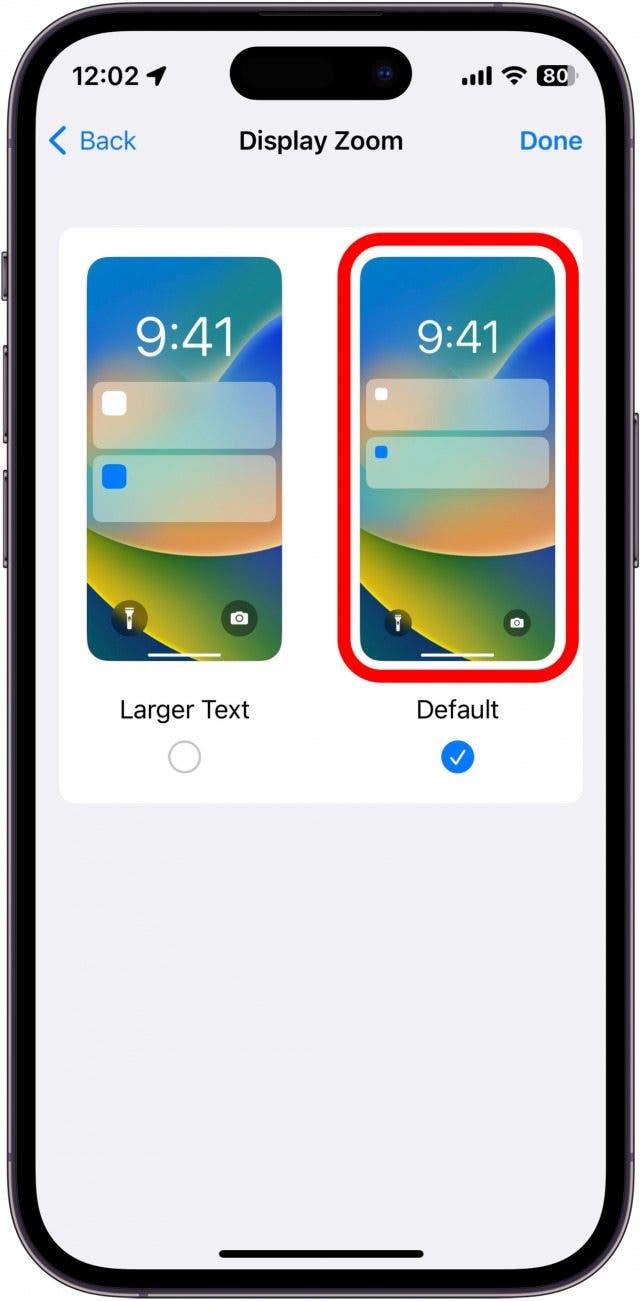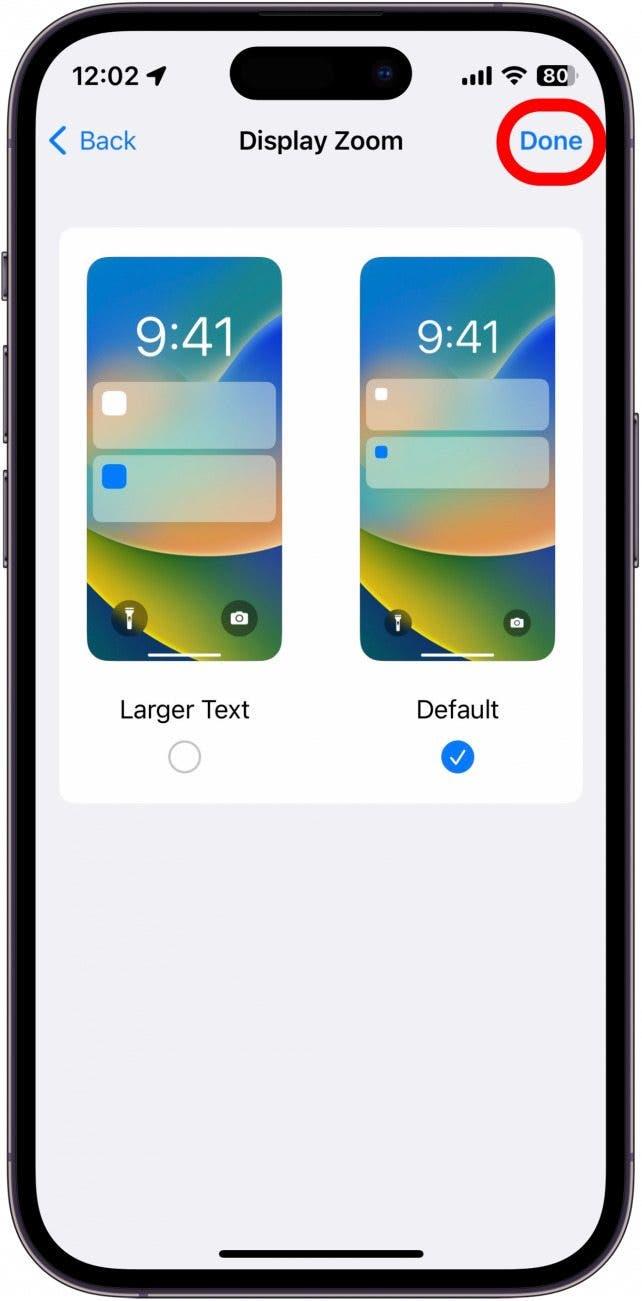Com o lançamento do iOS 16, o iPhone agora tem algumas novas opções de personalização quando se trata da tela de bloqueio. Agora, você pode fazer muito mais do que apenas escolher seu próprio papel de parede. Você pode adicionar widgets à tela de bloqueio e até alterar a aparência do relógio. Veja como alterar a fonte do relógio no seu iPhone.
Como mudar a fonte do tempo no iPhone
A personalização da tela de bloqueio nunca foi tão fácil na versão mais recente do iOS. Esteja você Adicionando widgets ou personalizando Seu relógio, você pode tornar a tela de bloqueio do iPhone exclusiva para você e sua personalidade. Para mais dicas e truques de personalização do iPhone, certifique -se de Boletim de Notícias. Agora, vamos começar a alterar a fonte do relógio no iOS 16 e mais recente:
- Na sua tela bloqueio , toque e segure em qualquer espaço vazio.

- Toque em Personalizar . Se você ainda não criou uma tela de bloqueio personalizada, poderá ser solicitado a Crie um novo .

- Toque na tela bloqueio .

- Toque no relógio .

- Aqui, você pode escolher a fonte que você mais gosta.

- Você pode tocar no ícone do Globe para ver outros estilos de fonte.

- Você também pode escolher uma cor para o seu relógio.

- Se você rolar até o final das cores disponíveis, poderá tocar na roda de cores para escolher uma cor personalizada.

- Você pode usar uma grade colorida, espectro ou controles deslizantes para selecionar a cor desejada.

- Você também pode tocar no ícone do conta -gotas de tinta para escolher uma cor do seu papel de parede para que a cor do relógio corresponda melhor.

- Algumas cores também terão um controle deslizante para escolher como você deseja fazer a cor.

- Depois de selecionar uma fonte e uma cor com quem você está satisfeito, toque no x ou no plano de fundo para fechar o menu.

- Toque em feito no canto superior direito da tela para salvar a fonte do relógio.

Nota : Qualquer cor que você escolher para o relógio também se aplicará a quaisquer widgets na tela de bloqueio.
É assim que alterar a fonte do relógio no seu iPhone. Agora, você pode alterar a fonte na tela de bloqueio do iPhone o quanto quiser! Crie telas de bloqueio personalizadas para diferentes focos, dias da semana ou para visitar lugares diferentes. Você pode adicionar até 200 telas de bloqueio personalizadas, então fique à vontade para enlouquecer!
Como alterar o tamanho do seu relógio no iPhone
Agora que você sabe como alterar a fonte na tela de bloqueio do iPhone, e o tamanho? Embora você possa alterar facilmente a fonte do relógio da tela de bloqueio, alterar o tamanho da fonte, é outra história. É possível alterar o tamanho do relógio, mas também afetará outras configurações. Veja como alterar o tamanho da fonte no iPhone:
- Abra o aplicativo Configurações e toque em Display & Brightness .

- Role para baixo e toque em exibir zoom .

- Aqui, você pode escolher o quão grande ou pequeno tudo no seu iPhone aparece. Texto maior aumentará o texto em seu dispositivo, incluindo o relógio da tela de bloqueio. Também aumentará os ícones do aplicativo e outros elementos da interface do usuário.

- padrão é o zoom padrão, que usa um tamanho de texto menor, ícones de aplicativos menores e um relógio menor.

- Depois de satisfeito com o zoom da tela que escolheu, toque em para salvar suas alterações.

Nota : Alterar seu zoom de exibição exigirá que você reinicie seu iPhone para entrar em vigor.
Esta é apenas uma maneira de aumentar o tamanho da fonte no seu iPhone. Se você gostaria de Altere o tamanho da fonte do iPhone sem alterar O zoom da tela também pode fazer isso, embora não afete o tamanho do relógio da tela de bloqueio. Em seguida, descubra o que fazer quando o seu Efeito de profundidade da tela de bloqueio Não está funcionando!